액세스(Access) 기본 쿼리 작성 초간단 정리
안녕하세요.
요즘 계속해서 액세스(Access)에 대해서 알아보고 있습니다.
오늘은 조금 더 심도 있게 들어가 볼건데요.
제목 그대로 이지만 간략하게 설명을 드리자면 기본적인 쿼리를 작성하여 액세스에 있는 데이터를 조회, 수정, 삭제를 해보려고 합니다.
다소 어려우실 수 있지만 뭐든것이 그렇듯이 모를 때는 어렵고 힘들지만 막상 알고나면 에이~뭐야~ 쉽네~ 하시면 경우가 많지요.ㅎ
-MS.jpg) |
| 액세스(Access) 기본 쿼리 작성 |
설명 들어가기게 앞서 요즘 주로 배운 액세스에 대한 내용을 더 알고 싶으신 분들은 아래 링크를 클릭해서 봐주시기 바랍니다.
자~ 이제 오늘의 주제인 액세스 기본 쿼리 사용 방법에 대해서 알아보겠습니다.
▶ 액세스 기본 쿼리 SELECT (데이터 조회)
먼저 조회 할 테이블을 선택해야 하겠지요.
 |
| 액세스(Access) 기본 쿼리 작성 초간단 정리1 |
동그라미1번의 "만들기" 리본 메뉴를 클릭하세요.
 |
| 액세스(Access) 기본 쿼리 작성 초간단 정리2 |
그러면 위와 같이 "만들기" 리본 메뉴 영역이 활성화되면서 동그라미2번의 "쿼리 디자인" 메뉴가 보이실 덴데요. 아무 생각없이 클릭해주세요.ㅎ
"테이블 표시" 창에서 동그라미3번의 조회하려는 테이블을 마우스 더블 클릭하여 선택해주세요.
그리고 동그라미4번의 "닫기" 버튼을 클릭하셔서 해당 창을 닫아주세요.
이것은 기본 쿼리를 사용하여 정보를 보려고 하는 테이블 입니다.
동그라미6번의 "SQL" 버튼을 클릭해주세요.
동그라미7번의 이상하게 생긴 영어가 바로 쿼리라고 하는 놈 입니다.
이상태에서 동그라미8번을 클릭 해보시겠어요.ㅎ
 |
| 액세스(Access) 기본 쿼리 작성 초간단 정리6 |
그러면 동그라미9번과 같이 "쿼리에 출력 대상 필드가 하나 이상 있어야 합니다." 라는 경고창이 띄워지면서 어무 변화가 없습니다. ㅠ
9번의 "확인" 버튼을 클릭하셔서 해당 경고창을 닫아 주세요.
SELECT [조회 할 대상 컬럼] FROM [조회 할 대상 테이블]
이것이 가장 기본적인 SELECT 쿼리입니다.
여기서 [조회 할 대상 컬럼] 부분에 * 을 타이핑하시면 [조회 할 대상 테이블]의 모든 칼럼 정보를 보겠다면 의미이구요. "이름"과 "나이" 정보만 보고 싶으시다면 쿼리문을 아래와 같이 작성하셔서 사용하시면 됩니다.
SELECT [이름], [나이] FROM [Sheet1];
동그라미9번에서의 경고창이 안나오게 하기 위해서 동그라미11번에서 12번으로 타이핑을 하셔서 동그라미10번과 같이 만들어 주세요.
그리고 동그라미13번 "실행" 버튼을 클릭해주세요.
동그라미14번에 우리가 원하는 결과가 나타났습니다.
어떠신가요? 신기하면서 뭔가 짜릿하시줘.ㅎ
 |
| 액세스(Access) 기본 쿼리 작성 초간단 정리9 |
하지만 데이터가 많아서 보기가 힘들던가 남자 또는 여자인 정보만 보고 싶으신 경우도 있으실 덴데요. 이럴때 사용하는 SELECT 쿼리문은 아래와 같습니다.
SELECT * FROM [조회 대상 테이블] WHERE [컬럼] = 조건
저는 해당 테이블 정보에서 남자 정보만 보고 싶어서 동그라미16번과 같이 작성했습니다.
SELECT * FROM [Sheet1] WHERE [성별] = '남'
그리고 동그라미17번의 "실행" 버튼을 클릭하세요.
원하시는 결과를 동그라미18과 같이 보실 수 있습니당^^
▶ 액세스 기본 쿼리 UPDATE (데이터 수정)
다음으로 데이터 정보를 수정하는 UPDATE 쿼리문에 대해서 알아보겠습니다.
그러면 위와 같은 "디자인" 리본 메뉴 영역이 활성화 되실 덴데요.
여기서 동그라미19번과 같이 쿼리문을 작성하시고 20번의 "실행" 버튼을 클릭하시면 동그라미21번과 같은 경고창이 띄워집니다.
** 경고창의 내용은 하나의 행을 수정하려고 하는데 수정하면 되돌릴 수 없다는 말을 하면서 그래도 수정하겠냐고 사용자에게 주의를 주는 내용 입니다.
여기서 잠깐 데이터 정보를 수정하는 UPDATE 쿼리문에 대해서 알아보고 가겠습니다.
UPDATE [수정 대상 테이블] SET [수정 컬럼1] = 수정내용, [수정 컬럼2] = 수정내용 WHERE [컬럼] = 조건;
저는 Sheet1 테이블의 데이터 중에서 ID가 2인 Row 데이터에서 이름 컬럼 값이 '김O2'인 데이터를 '김O2_수정' 값으로 바꾸는 UPDATE 쿼리문을 실행했습니다.
변경된 정보를 확인하기 위해서 동그라미22번과 같이 SELECT 쿼리문을 타이핑하여 23번의 "실행" 버튼을 클릭해줍니다.
동그라미24번과 같이 원하는 내용으로 테이터 정보가 수정 된 것을 확인하실 수 있으십니다.
▶ 액세스 기본 쿼리 DELETE (데이터 삭제)
액세스(Access) 기본 쿼리 마지막인 DELETE 쿼리문을 이용해서 데이터 정보를 삭제 해보겠습니다.
동그라미25번의 쿼리문 처럼 작성해주세요.
제가 적용한 쿼리문은 DELETE FROM [Sheet1] WHERE [ID] = 2; 입니다.
그리고 동그라미26번의 "실행" 버튼을 클릭하시면 27번과 같이 경고창이 띄워지는데요.
이는 앞에 UPDATE 쿼리문을 실행한것과 같이 DELETE 쿼리문을 실행하여 해당 Row 정보를 삭제할 때 삭제된 정보는 되돌릴 수 없으니 주의 하라는 내용의 창 정보 입니다.
27번 창에서 "예" 버튼을 클릭하여 계속 진행해주세요.
** DELETE 쿼리문을 이용해 삭제하는 문법에 대해서 알아볼게요.ㅎ
DELETE FROM [수정 대상 테이블] WHERE [컬럼] = 조건;
저는 [Sheet1] 테이블에서 [ID] 컬럼 정보가 2인 값을 삭제 하겠다는 내용의 쿼리문을 작성해서 실행 했습니다.
동그라미30번과 같이 ID 값이 1과 3 사이에 2번 정보가 없어진 것을 확인하실 수 있으십니다.
여기까지가 액세스(Access) 기본 쿼리 작성 초간단 정리에 대한 내용입니다.
이밖에도 두개 이상의 테이블을 한번에 볼수있는 조인 관련 쿼리문도 있는데요.
이 내용은 개념이 조금 들어가는 부분이라 나중에 기회가 된다면 해드릴게요.ㅎ
오늘은 엄청나게 내용이 길어졌네요.;;;
끝까지 읽어주신 모든 분들에게 감사하고요.
조금이나마 도움이 되셨다면 좋겠습니다.
오늘 하루도 행복한 하루가 되시길 기원 합니다.














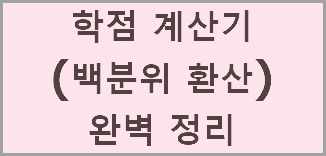
-MS.jpg)
댓글
댓글 쓰기